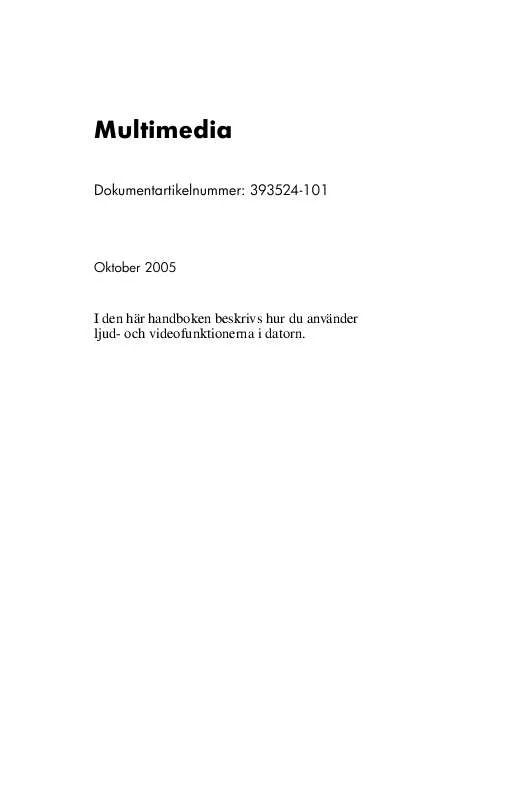Instruktionsbok HP PAVILION DV8135EA MTIMEDIA
Lastmanuals erbjuder en användarunderstödd plattform för att dela, lagra och söka manualer för hård- och mjukvara: instruktionsböcker, bruksanvisningar, snabbstarter, datablad... Glöm inte: läs alltid instruktionsboken innan du köper något!
Om det här dokumentet innehåller det du söker kan du ladda ner det direkt. Lastmanuals erbjuder dig snabb och enkel tillgång till HP PAVILION DV8135EA instruktionsboken Vi hoppas att den här HP PAVILION DV8135EA manualen blir till nytta för dig
Hjälp med att ladda ner manualen för HP PAVILION DV8135EA
Utdrag ur manual: manual HP PAVILION DV8135EAMTIMEDIA
Detaljerade användarinstruktioner finns i bruksanvisningen
[. . . ] Multimediefunktionerna varierar beroende på vilken modell och programvara du har valt. Datorn kan ha stöd för följande:
Spela upp ljud och video från CD:ar och DVD:er Skapa eller kopiera ljud- och data-CD:ar Skapa, redigera och bränna ljud-CD:ar Skapa, redigera och bränna en video eller film på en DVD eller video-CD
en funktion i Microsoft® Windows® Windows Media Player, medieuppspelningsprogramvara som är operativsystemet är den förinstallerad på de flesta modeller.
Automatisk uppspelning
Spela upp automatiskt är ett alternativ i Windows som aktiverar eller inaktiverar autokörningsfunktionen. Automatisk uppspelning startar ett program eller spelar upp ett spår på en skiva när skivan har satts in i enheten och facket har stängts. Som standard är Spela upp automatiskt aktiverat på datorn.
Multimedia
1
Multimedieprogramvara
Identifiera programvaran
Datorn innehåller multimedieprogramvara som är förinstallerad eller medföljer på en skiva. [. . . ] Kopiera i stället från en källskiva eller nätverksenhet till hårddisken och sedan från hårddisken till målskivan. Använd inte datorns tangentbord eller flytta den medan skrivning sker till en skiva. Skrivningsprocessen är känslig för vibrationer.
Multimedia
8
Ändra inställningar för DVD-region
De flesta DVD:er som innehåller copyright-skyddade filer innehåller även regionskoder. Dessa regionskoder ger copyrightskydd internationellt. Du kan spela upp en DVD som har en regionskod bara om regionskoden på DVD:n matchar den nationella inställningen på DVD-enheten. Om regionskoden på en DVD inte matchar den nationella inställningen för enheten visas följande meddelande när du sätter i DVD:n: "Playback of content from this region is not permitted" (Uppspelning av innehåll från denna region är inte tillåtet). Om du vill spela upp DVD:n måste du ändra den nationella inställningen på DVD-enheten. Nationella inställningar för DVD:er kan ändras via operativsystemet eller via en del DVD-spelare.
Ä
Se upp!De nationella inställningarna på DVD-enheten kan bara ändras fem gånger. Den nationella inställning som du väljer den femte gången blir den permanenta nationella inställningen på DVD-enheten. Antalet tillåtna regionsändringar som finns kvar för en enhet visas i fältet Återstående ändringar på fliken DVD-region. Antalet i fältet inkluderar den femte och permanenta ändringen.
Så här ändrar du DVD-inställningar via operativsystemet: 1. Välj Start > Den här datorn. Högerklicka i fönstret och välj Egenskaper > fliken Maskinvara > Enhetshanteraren. Klicka på DVD/CD-ROM-enheter, högerklicka på den DVD-enhet för vilken du vill ändra nationella inställningarna och klicka sedan på Egenskaper. Gör ändringar på fliken DVD-region. Ytterligare information får du om du väljer Start > Hjälp och support.
Multimedia 9
Observera copyright-varningen
Det är ett brott mot gällande copyright-lagar att göra otillåtna kopior av copyright-skyddat material, inklusive datorprogram, filer, TV- och radioutsändningar och ljudupptagningar. Använd inte den här datorn för sådana syften.
Multimediemaskinvara
Identifiera maskinvaran
Så här visar du en lista över de maskinvaror som är installerade på datorn: 1. Välj Start > Den här datorn. I fönstret Systemaktiviteter i vänster ruta väljer du Visa systeminformation. Välj fliken Maskinvara > Enhetshanteraren. Du kan även lägga till maskinvara eller ändra enhetskonfigurationer med Enhetshanteraren.
Multimedia
10
Använda fjärrkontrollen (bara vissa modeller)
Med fjärrkontrollen styr du enkelt och bekvämt medieprogramvara på avstånd. [. . . ] Sätt i ena änden av S-videokabeln i utgångsjacket för S-video på datorn.
2. Anslut den andra änden av kabeln till videoenheten enligt instruktionerna i dokumentationen till enheten. Använd tangenterna Fn+F4 för att växla bilden mellan bildskärmsenheter som är anslutna till datorn.
Om utgångsjacket föriS-video på datorn inte är tillgängligt medan den är dockad en extra dockningsenhet, kan du ansluta
enheten till utgångsjacket för S-video på dockningsenheten.
Multimedia
22
Använda porten för extern bildskärm
Via porten för extern bildskärm ansluter du en extern bildskärmsenhet till datorn. Om du vill ansluta en bildskärmsenhet ansluter du enhetskabeln till porten för extern bildskärm.
korrekt ansluten inte Om enbild trycker du påextern bildskärmsenhetbildenvisar Fn+F4 för att överföra till någon enheten.
Multimedia
23
Sakregister
A
Automatisk uppspelning 1
I
Inbyggd mikrofon 18 Installera programvara 2
B
Bildskärm, ansluta 23 Bildskärmsport 23
J
Jack Ljudingång (mikrofon) 17, 18 Ljudutgång (hörlurar) 17, 18 S-videoutgång 21 Jack för ljudingång (mikrofon) 17, 18 Jack för ljudutgång (hörlurar) 17, 18
C
CD:ar Inställningar för automatisk uppspelning 1 Spela upp 1 Sätta i 12 Ta ut 14 Copyright-varning 10
D
Digitalljud 18 DVD:er Ändra nationella inställningar 9 DVD-knapp 3, 4, 5
K
Kablar Ljud 18 S-video 21 Knappar DVD 3, 4, 5 Media 3, 4, 5 Stäng av 17 Volym 17
F
Fjärrkontroll 11
H
Högtalare 17 Hörlurar 18 Hörlurejack (ljudutgång) 17, 18 Multimedia
Sakregister1
L
Lampa för avstängt 17 Lampor, släckta 17 Ljudavstängningsknapp 17 Ljudkabel 18
Q
QuickPlay-knappar 3 QuickPlay-programvara 4
S
S/PDIF 18 S-videokabel 21
M
Medieaktivitetsknappar 6 Medieknapp 3, 4, 5 Mikrofonjack (ljudingång) 17, 18 Multimediemaskinvara 10
T
TV, ansluta 23
U
Uppspelning 7 Utgångsjack för S-video 21
N
Nationella inställningar för DVD:er 9
V
VCR Ansluta ljud 18 Ansluta video 20 Videoenhet 20 Volym, justera 19 Volymknappar 17
O
Optisk skiva Sätta i 12 Ta ut 14, 15
P
Portar, bildskärm 23 Programvara Automatisk uppspelning 1 Installera 2 Projektor, ansluta 23
W
Windows Media Player 1
Multimedia
Sakregister2
© Copyright 2005 Hewlett-Packard Development Company, L. P. [. . . ]
ANVÄNDARVILLKOR FÖR ATT LADDA NER INSTRUKTIONSBOKEN HP PAVILION DV8135EA Lastmanuals erbjuder en användarunderstödd plattform för att dela, lagra och söka manualer för hård- och mjukvara: instruktionsböcker, bruksanvisningar, snabbstarter, datablad...